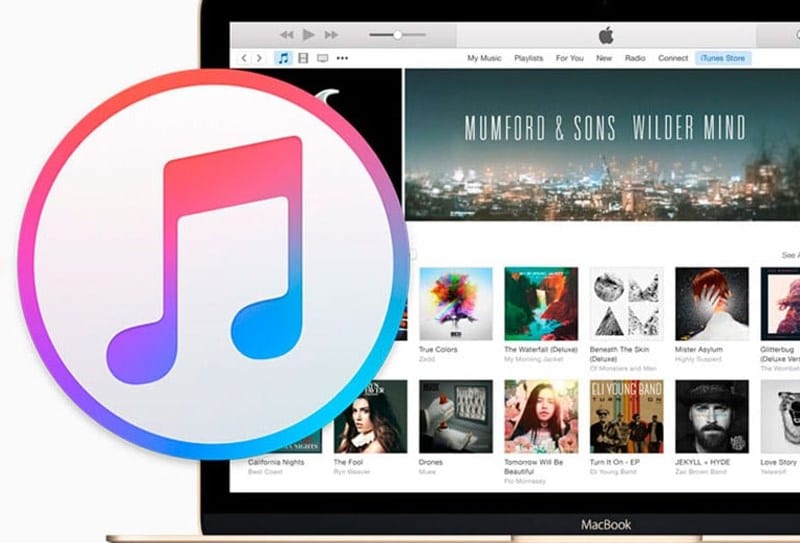iTunesin päivittäminen Windowsissa tai Macissa
Katsotaanpa kuinka Päivitä iTunes Windowsissa tai Macissa Ohjelmiston sisältämien asetusten avulla voit siirtyä päivitysnäyttöön ja päivittää sen sitten uusimpaan versioon. Joten katso alla oleva täydellinen opas jatkaaksesi.
Kaikki teistä tuntevat Applen iTunes-sovelluksen, jonka avulla voit yhdistää iOS-laitteesi tietokoneeseen. Ilman sitä iOS-laitteen on vaikea synkronoida tietoja tietokoneen kanssa. Joten monet käyttäjät käyttävät tätä ohjelmistoa henkilökohtaisissa tietokoneissaan.
Käytin samaa työkalua 3 päivää sitten ja ajattelin sitten käyttämäni ohjelmistoversiota ja olin hyvin järkyttynyt, koska käytin XNUMX vuotta sitten julkaistua versiota, enkä ollut päivittänyt tätä siihen asti. Joten etsin, kuinka voin päivittää tämän, koska ajattelin ladata uusimman version ja sitten poistaa kyseisen version ja asentaa sitten uuden. Mutta löysin yhden tavan, jolla pystyin päivittämään nykyisen version, jotta minulla olisi uusin versio tietokoneellani.
Tämä menetelmä toimi sekä Windowsissa että Macissa, joten päätin jakaa tämän artikkelin kanssasi. Sinun pitäisi käyttää tätä ohjelmistoa etkä ehkä ole vielä päivittänyt sitä. Ja tässä et selaa mitään sivustoa, et lataa viimeisintä, asenna sitä ja poista edellistä, vain yksinkertainen napsautus ja sinulla on uusin sivusto mukanasi. Joten katso alla oleva täydellinen opas jatkaaksesi.
iTunesin päivittäminen Windowsissa tai MACissa
Menetelmä on hyvin yksinkertainen ja suoraviivainen, ja sinun tarvitsee vain käyttää joitain iTunesin sisäisiä asetuksia ja voit yksinkertaisesti käyttää päivitysvaihtoehtoa ja päivittää sen uusimpaan versioon. Ja jopa ei-tekninen henkilö voi toteuttaa tämän, koska teen oppaat tavalla, jota kuka tahansa voi käyttää toteuttamiseen. Joten seuraa alla olevia ohjeita jatkaaksesi ja päivittääksesi tämän työkalun uusimpaan versioon.
Päivitä iTunes MACissa:
- Macissa sinun tarvitsee vain avata App Store MACissa ja kaikki sovellukset näkyvät siellä.
- Napsauta siellä ikkunoiden yläosassa vaihtoehtoa " Päivitykset Tämä avaa kaikki Maciin asennetut sovellukset.
- Nyt sinun on napsautettava iTunes Update -vaihtoehtoa, jos päivitys on saatavilla tälle. Kun napsautat sitä, päivitysprosessi alkaa ja sinulla on pian uusin versio tietokoneellesi
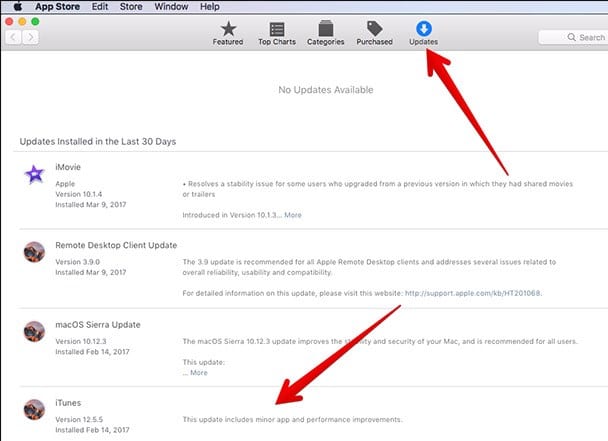
Päivitä iTunes Windowsissa
- Ensinnäkin sinun on avattava iTunes Windows-tietokoneellasi
- Napsauta nyt valikkovaihtoehdosta vaihtoehtoa " auta Napsauta sitten vaihtoehtoa Tarkista päivitykset.
- Nyt päivitysprosessi alkaa, ja sinun on vain noudatettava ohjeita saadaksesi uusimman version asennettuna laitteellesi
- Olet valmis, laitteellesi on nyt asennettu uusin versio.
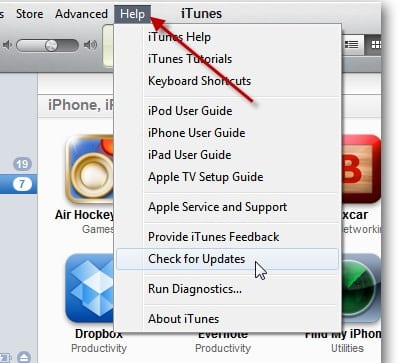
Joten, yllä oleva opas koski iTunesin päivittämistä Windowsissa ja Mac-tietokoneessa, ja sekin ilman verkkosivustojen tutkimista tai sovelluksen lataamista ja asentamista, seuraa vain ohjeita ja käytä sisäänrakennettuja asetuksia saadaksesi uusimman version. Toivottavasti pidät oppaasta, jaa se myös muille. Jätä kommentti alle, jos sinulla on tähän liittyviä kysymyksiä, sillä mekan0.com-tiimi on aina valmiina auttamaan sinua ongelmissa, joita saatat kohdata tätä tehdessäsi.